Комментарии 1 — Как добавить векторные иллюстрации и создать свой логотип — новые фишки от WIX
Опубликовано: 01.09.2018
В этом обзоре хочу в очередной раз поговорить про конструктор сайтов Wix, а точнее про две новинки ставшие доступными пользователям в начале 2018 года. Как я уже говорил ранее, конструктор позволяет создать сайт с нуля пользователю далекому от программирования, именно эти простота и удобство работы привлекают миллионы пользователей со всего света. Не стану повторяться, и описывать функционал и удобство использования самого Wix, а сразу перейду к делу.
Vector Art: векторные картинки
Одной из новинок стал Vector Art, представленный в феврале этого года. Что это такое? Это дополнение к Wix Editor в виде коллекции векторной графики, которую можно использовать абсолютно бесплатно при создании своего сайта на платформе Wix.com.
В последнее время использование векторной графики в дизайне сайтов стало распространённой практикой. Например, все чаще можно видеть иконки и логотипы на сайте в SVG формате. Векторные картинки, в отличии от обычных растровых (jpg, png, gif), остаются качественными независимо от размера картинки или экрана, и к тому же имеют небольшой вес (размер).
Пользователям предлагается огромная коллекция чарующих, вручную нарисованных, изображений, состоящая из более чем 3000 уникальных иллюстраций, которые сохраняют высокое качество независимо от того насколько они были увеличены или уменьшены при размещении. Можно использовать отдельные изображения или создавать всевозможные комбинации, где единственным ограничением будет воображение автора.
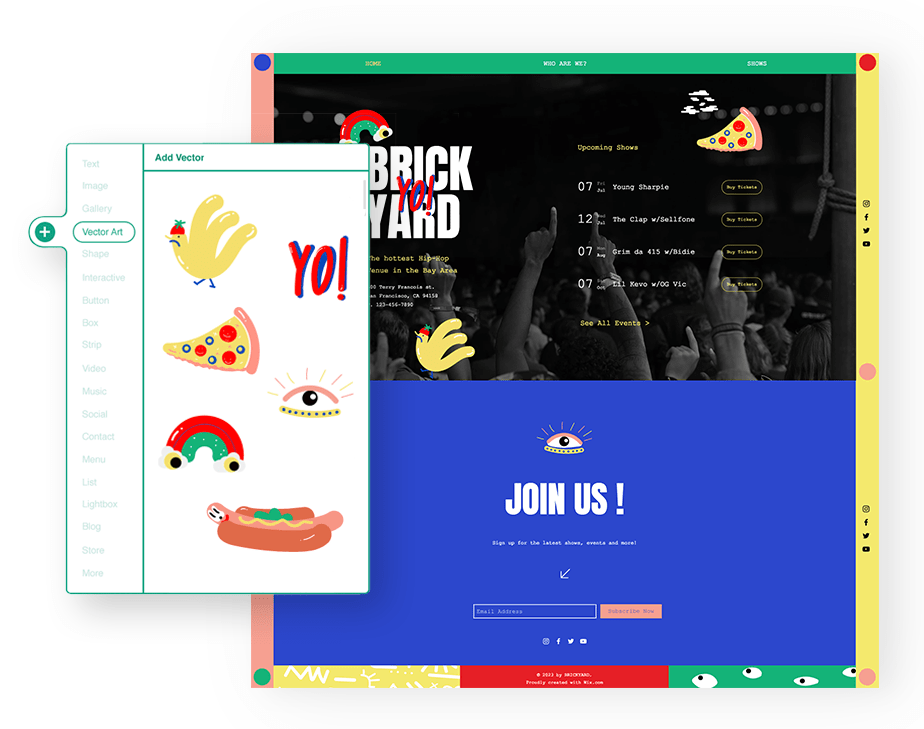

Как добавить изображения из Vector Art на свой сайт?
Необходимо выполнить три простых шага:
Открыть редактор Wix. Нажать «Добавить» (кнопка «+», расположенная в меню слева). Нажать «Vector Art» и выбирать что нравится.
Wix Logo Maker: создание логотипа онлайн
Второй интересной новинкой этого года от Wix.com стал Wix Logo Maker. Что это такое? Это, опять же, удобный и простой в использовании сервис для работы с дизайном. На этот раз Wix дает возможность всем желающим, разрабатывать и создавать собственный логотип без помощи дизайнера, иными словами абсолютно самостоятельно и при минимальных затратах.
Работа в Wix Logo Maker начинается с того, что необходимо ответить на несколько простых вопросов о компании, для которой будет разрабатываться логотип, таких как:
Название вашего бизнеса Сфера деятельности Прилагательные наиболее ярко характеризующие его по вашим ощущениям.Эта информация поможет сложному алгоритму создать наиболее подходящие и персонализированные вариации дизайнов.
Затем необходимо выбрать понравившийся вариант из предложенных и, при необходимости, доработать детали. Для доработки Logo Maker так же даст возможность выбора из множества вариантов цветов, шрифтов и иконок. А после доработки готовый логотип легко сохраняется и скачивается для дальнейшего использование.
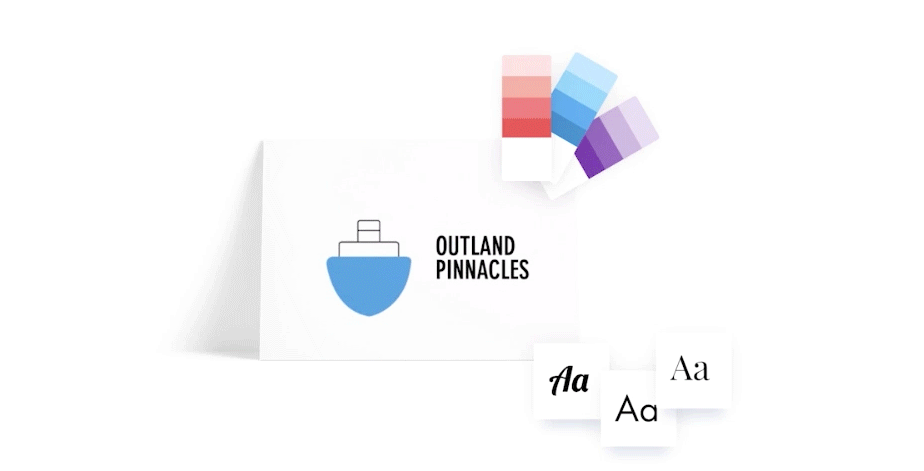
Как создать логотип в Wix Logo Maker?
Легко, всего несколько шагов:
Открыть Wix Logo Maker. Ввести отрасль, название бизнеса, тэги, и дополнительные определения. Выбрать прилагательные, которые лучше всего описывают бренд. Кликнуть на пару вариантов логотипа, чтобы Logo Maker мог настроить ваши предпочтения и стиль. Выбрать одну понравившеюся версию лого из автоматически созданных. Доработать детали, при необходимости. Скачать бесплатный логотип. Если нужна картинка в высоком качестве, то её придется купить.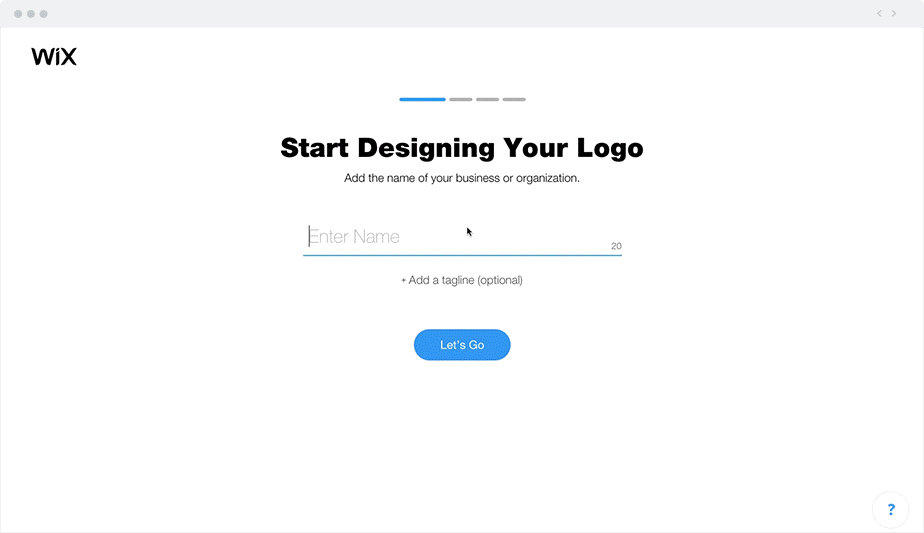
По окончанию разработки логотипа будет предложено прочесть мануал по созданию хорошего логотипа . Суть этого мануала сводится к четырем правилам: логотип должен быть:
Простой — чем лого проще, тем легче его запомнить. Универсальный — должен смотреться хорошо в любом виде (маленький, большой, другой фон). Долговечный — будет ли ваш лого выглядеть хорошо через 10 лет? Понятный — для целевой аудитории.И последнее, но от того не менее важное, создатели Logo Maker предоставляют гайд на тему того, как сделать логотип наиболее современным и соответствующим аудитории 2018 года.
-
А теперь, предлагаю опробовать в деле новые функции всем, кто еще не успел этого сделать : )



